1. Perhatikan Masalah FONTS
Seringkali kita mengalami missing font atau berubah ketika akan mencetak ditempat lain, karena kadang kala font yang kita punya belum tentu dimiliki oleh percetakan tersebut. Untuk menghindari missing font tersebut tentunya tiap masalah pasti ada solusinya, dan untuk mengetahui solusi terbaiknya yaitu dengan cara menconvert font tersebut agar tidak berubah, berikut ada ada 2 solusi untuk mengatasi perubahan font tersebut:
A) Men-Convert to Curve yaitu merubah font menjadi kurva
( - ) Kelemanan : cara ini adalah font tersebut akan menjadi curva dan tidak bisa diedit text kembali.
( + ) Kelebihan : anda tidak perlu repot - repot membawa / mencari fonts apa saja yang dibutuhkan.
B) Membawa Font yang Diperlukan
Cara ini agak ribet, yaitu dengan mencari dan membawa font - font apa saja yang dibutuhkan namun ini harus di instal di computer percetakan tersebut, jadi repotkan…he..he
( - ) Kelemanan : Sedikit ribet karena harus mencari fonts yang dibutuhkan.
( + ) Kelebihan : Bisa di edit ulang jika sewaktu akan dicetak ada kesalahan penulisan.
2. Perhatikan masalah Compabilitas Files
Compabilitas file ini yang paling penting karena menyangkut gagal dan suksesnya file kamu bisa dibuka di percetakan atau tidak. Saat pekerjaan desain kmu sudah selesai dan tinggal dicetak (final file) maka jangan lupa untuk menurunkan tingkat kompabilitas files dengan menekan File > Save As...
Kemudian pilih versi (Version) yang lebih rendah atau sesuaikan dengan versi Coreldraw dari percetakan tersebut. Misal percetakan di dekat rumah anda memakai coreldraw versi 11 maka pilih versionnya ke Version 11.0 seperti gambar dibawah ini.
Image : Save Drawing
Kenapa demikian?
Karena file corel terdapat kompabilitas. File yang dihasilkan oleh Corel versi terbaru tidak akan bisa dibuka di Corel versi yang lama sebelum diturunkan / disamakan tingkat Version-nya. Sedangkan File yang dihasilan Corel versi yang lama bisa dibuka di Corel yang lebih baru atau terbaru, gitu bro jadi ingat sesuaikan version nya nanti akan di bawa kemana cinta kita, ehh sorry maksudnya akan dibuka dimana file desain kita apa di Corel Versi, 11,12, atau 13 dst.
Sesuai kasus investigasi dilapangan saya membawa file Corel yang versinya X6 ditempat sobat, dan dikomputer sobat yang ada terinstal hanya Program Corel X3, otomatis Corel X6 yang saya buka di computer sobat yang masih menggunakan Corel X3 (Versi 13) tidak akan terlihat hasil desainnya file tersebut akan menjadi blank page (halaman kosong) ketika dibuka di tempat sobat, jadi saran saya tiap ada versi CorelDraw terbaru khususnya di tempat percetakan utamanya wajib menginstal versi-versi terbaru dari program CorelDRAW tersebut.
Saya rasa cukup sampai sekian dulu penjelasan saya kali ini, tetap terus belajar dan berkarya buat sahabat-sahabat.
Terima kasih dan Semoga bermanfaat…!













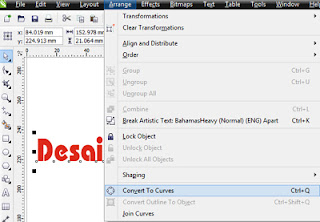























0 komentar:
Posting Komentar